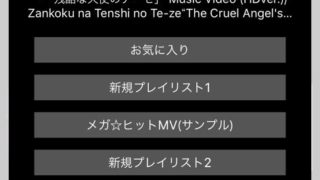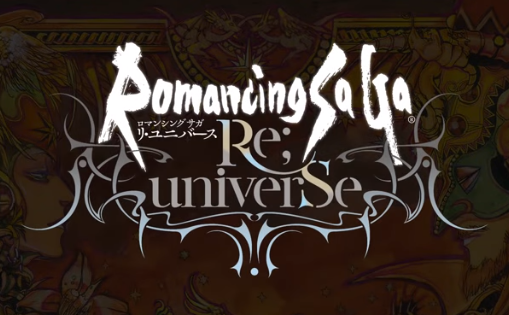スマホで音楽を再生できるようになった今、音楽を聴く場面は外出先が多いように思います。
ただ、外出先で音楽を再生しようと思ったら通信料を消費してしまう心配もあり、なかなか好きに音楽を聴くことができません。
そこで便利なのが、SNSであるLINEが提供している「LINE MUSIC」というアプリです。
このLINE MUSICは、楽曲をダウンロードしてオフライン環境でも音楽を再生することが可能なサービスで、通信量を気にして音楽を聴いている人からすると、とてもお得なサービスとなっています。
本記事では、
・オフライン再生って無料でできるの?
・楽曲をダウンロードしてオフラインで再生する方法
・プレイリストを作成してオフライン再生
・お気に入りの楽曲を自動でダウンロードする設定
・ダウンロードに追加した楽曲を削除する方法
について解説していきます。
目次
オフライン再生って無料でできるの?

LINE MUSICでは、自分の好きな楽曲をダウンロードしてオフラインで再生することが可能です。
ただしこれは、有料プランに加入している方のみとなります。
有料プランの料金は、一般の方は月額960円、学生の方は月額480円となっており、学生の方は一般料金の半額となっています。
この有料プランに入らなければ、楽曲をダウンロードしてオフライン再生することができません。
また、有料プランになれば楽曲の再生時間の制限もなくなるので自分の好きな曲を最後まで試聴することができます。
現在は、3カ月無料体験キャンペーンを実施しているので、これを機にはじめてみるのをお勧めします!(2019/10/03現在)
LINE MUSICで楽曲をオフライン再生する方法
LINE MUSICでは自分の好きな楽曲をダウンロードしてオフラインで再生することが可能です。
やり方は以下の通りです。
1.LINE MUSICを開き楽曲を探す
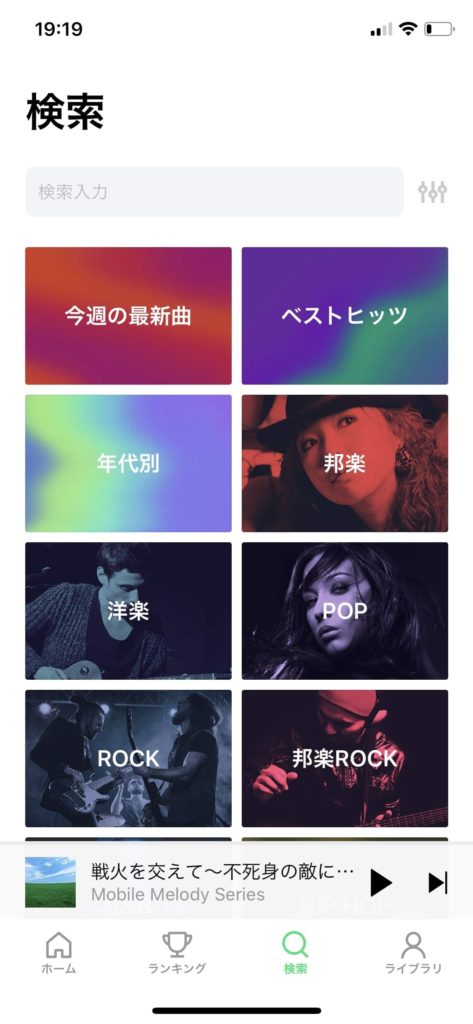
まずは、LINE MUSICの中からダウンロードしたい楽曲を探してください。
2.ダウンロードボタンをタップ
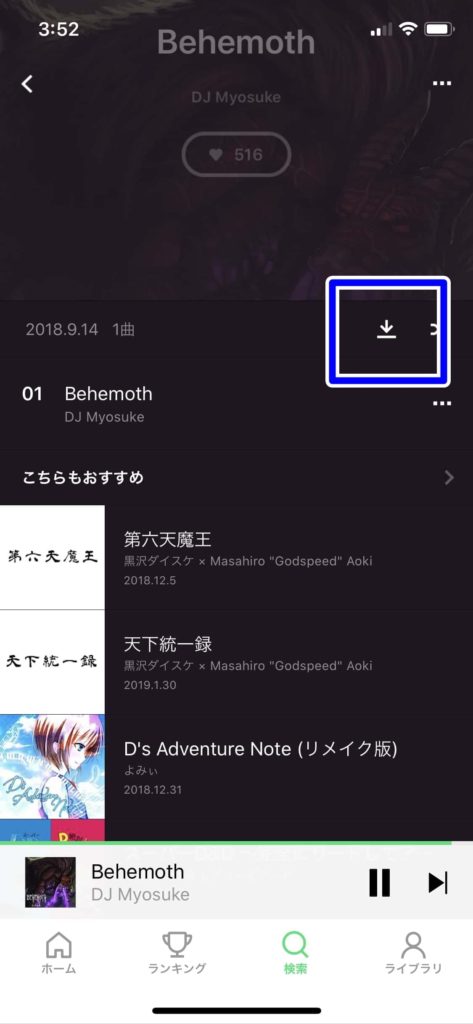
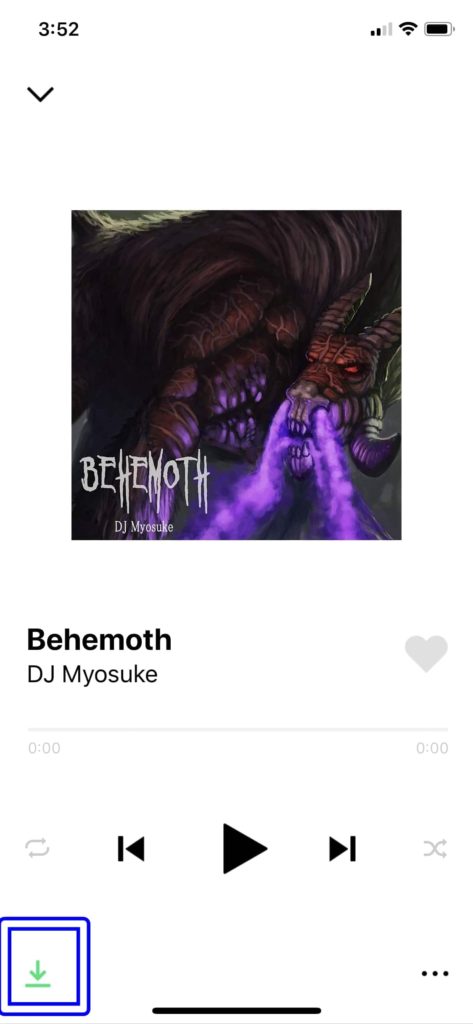
ダウンロードしたい楽曲を見つけたら、アルバムや再生画面に表示されている「↓」をタップしてダウンロードします。
また、ダウンロードする際は通信料が消費されるので、Wi-Fi環境下でダウンロードするのを推奨しています。
ダウンロードする前は、Wi-Fi接続の確認を忘れずに!
3.ダウンロードされた楽曲の確認
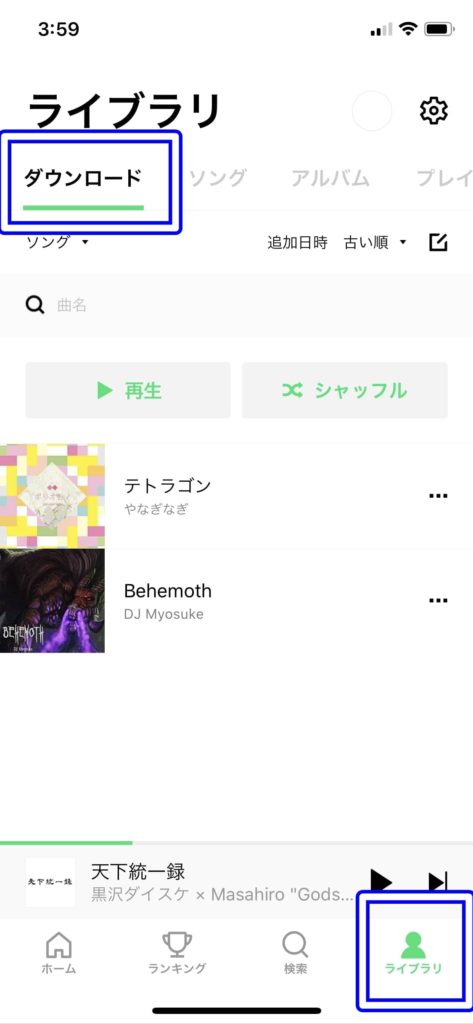
楽曲がダウンロードできれば、「ライブラリ」の「ダウンロード」欄にダウンロードした楽曲が追加されているはずです。
あなたがダウンロードした楽曲も追加されているか確認してみてください。
プレイリストをダウンロードしてオフライン再生
ダウンロードできるのは楽曲だけではなく、プレイリストもダウンロードすることができます。
また、ダウンロードできるのは既存のプレイリストはもちろん、あなた自身が作成したプレイリストもダウンロードしてオフラインで再生することが可能です。
1.好きな楽曲をプレイリストに追加
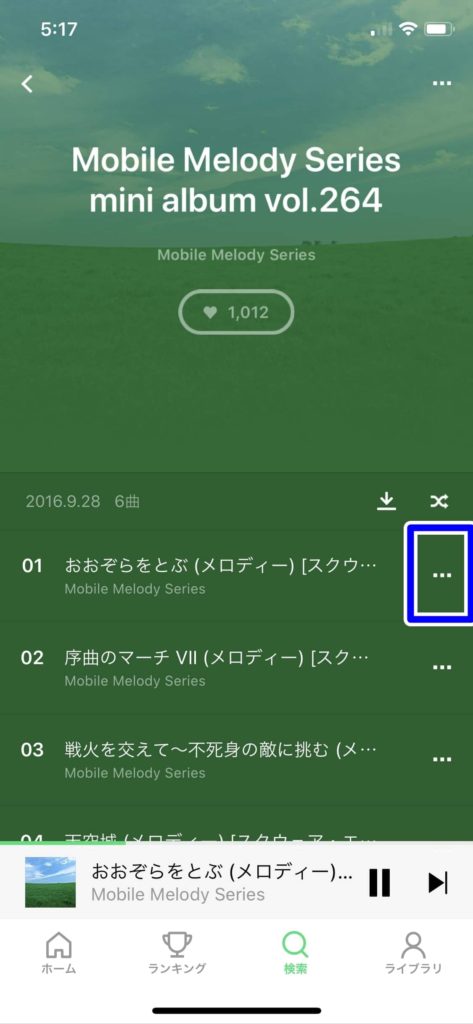
まずは自分がプレイリストに追加したい楽曲を探して、「…」タップします。
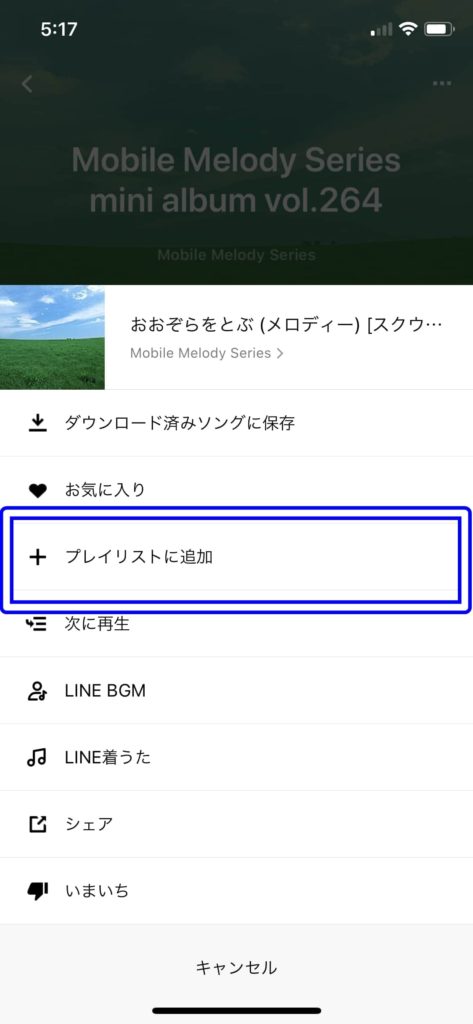
すると、「プレイリストに追加」という項目を選択して、「プレイリストを作成」します。
タイトルはあなたの好きなものを付けてくださいね。
2.プレイリストをダウンロード
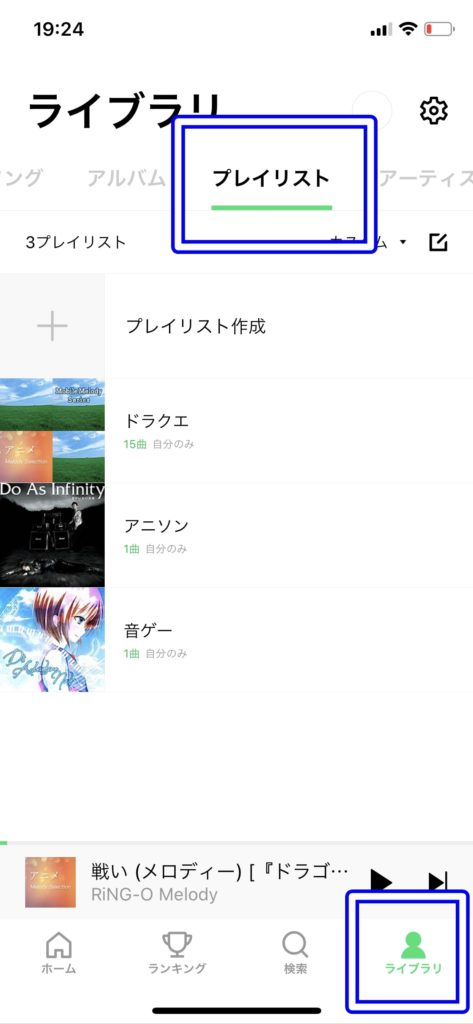
作成したプレイリストは、「ライブラリ」の「プレイリスト」から確認することができます。
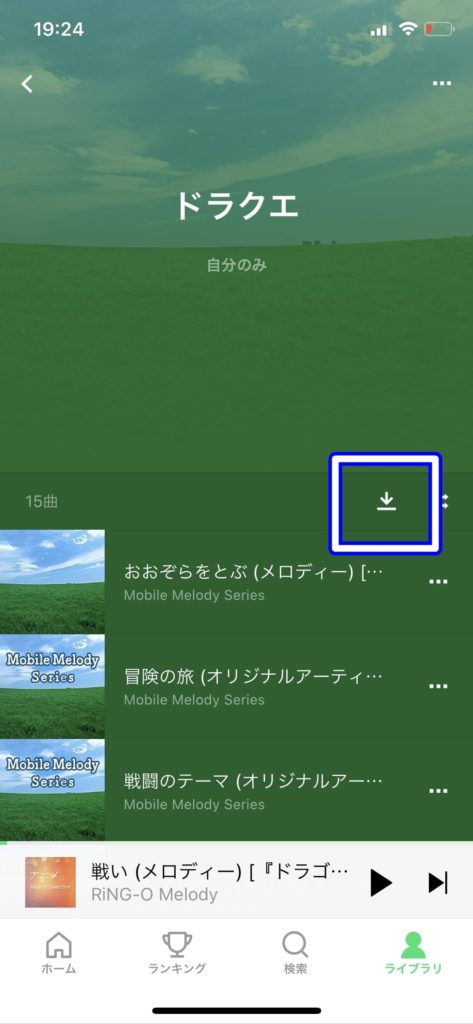
「プレイリスト」を表示したら、先ほど作成したプレイリストをタップします。
すると、画面真ん中あたりに「↓」マークが表示されていると思うので、タップしてダウンロードしてください。
これでプレイリストごとオフライン再生することが可能になりました。
3ダウンロードされたプレイリストの確認
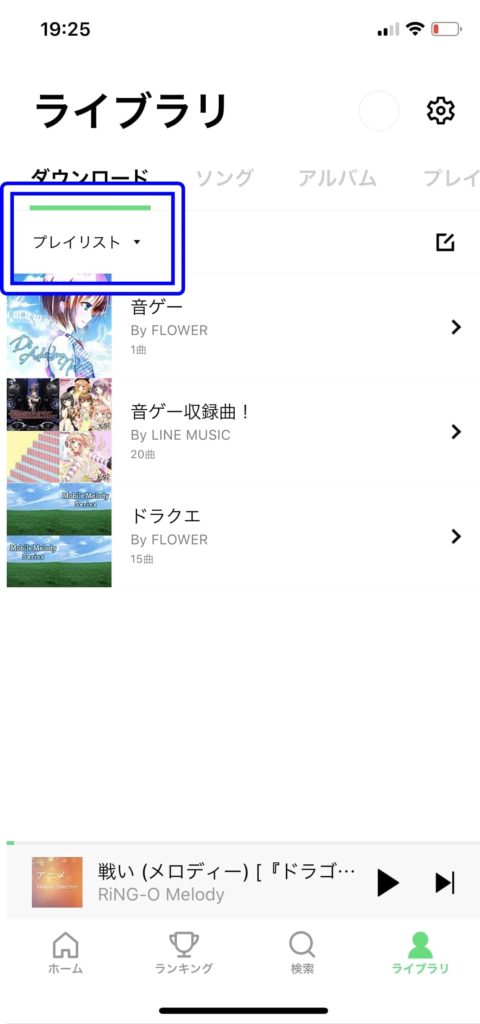
ダウンロードできたプレイリストは、「ライブラリ」の「ダウンロード」の中を並び替えて「プレイリスト」を選択することで表示することができます。
プレイリスト単位で再生することができるか、確認してみてください。
お気に入りの楽曲を自動でダウンロードする方法
LINE MUSICでは、楽曲を「お気に入り」に登録するだけで自動でダウンロードされる機能があります。
設定方法は簡単で、
「設定」 > 「音楽&MVプレイヤー設定」 > 「お気に入りを自動保存」
をオンにすることでこの機能を利用することができます。
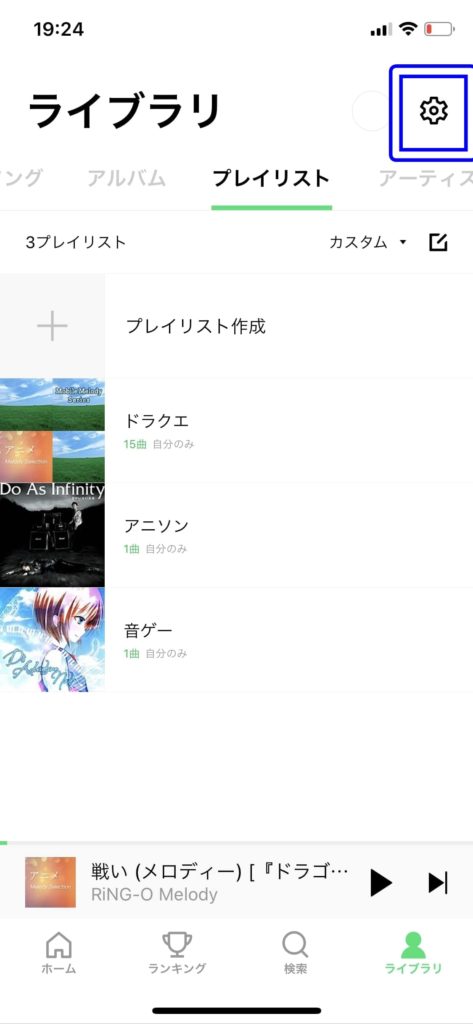
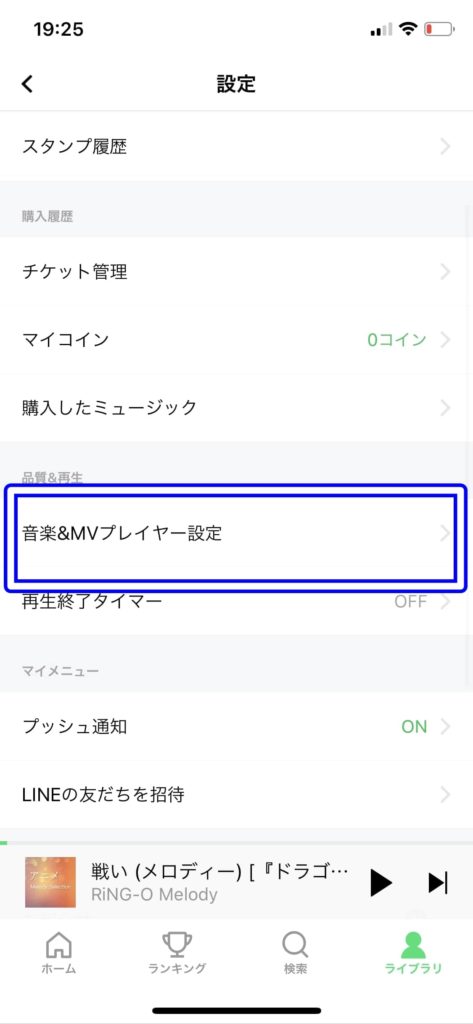
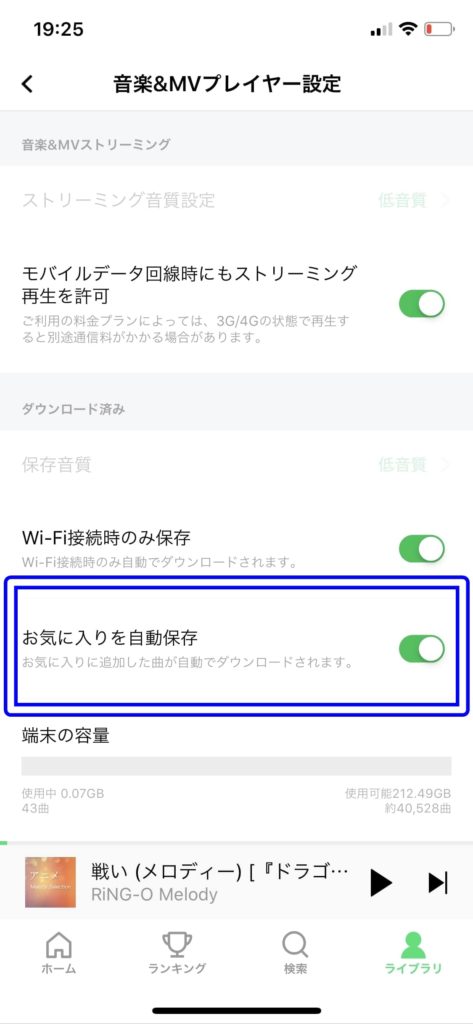
オフライン再生機能を頻繁に利用したいと考えている方は、ぜひ設定してみてください!
ダウンロードに追加した曲を削除する方法
オフライン再生するためにダウンロードした楽曲は、ダウンロードリストから削除することも可能です。
ダウンロードリスト内にある削除したい楽曲の「…」をタップして、「ダウンロード済みから削除」をタップすればダウンロードリストから削除することが可能です。
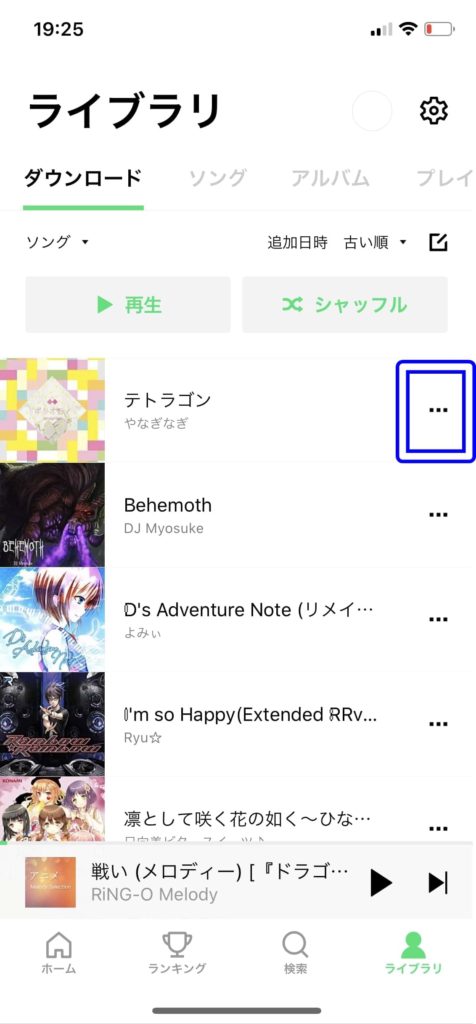
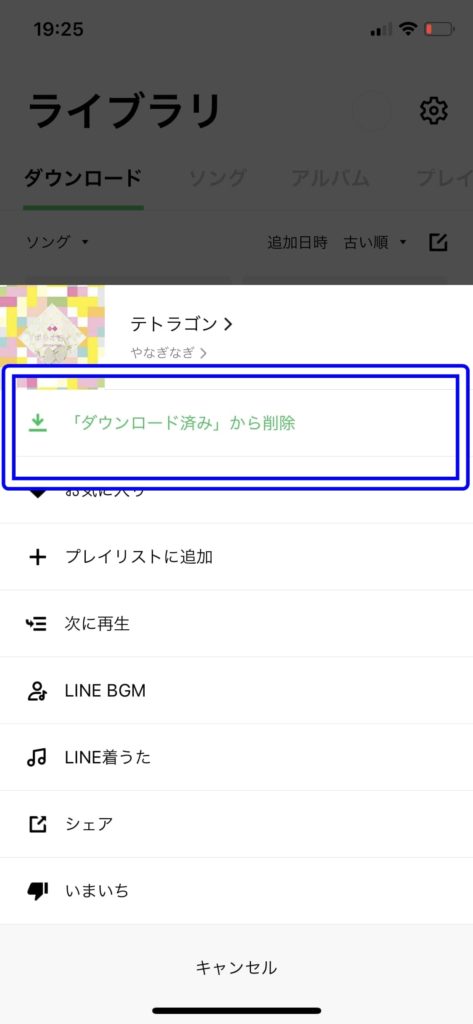
また、削除したい楽曲を一括して削除する方法もあります。
画面右上に表示されている、下の写真で記されているアイコンをタップします。
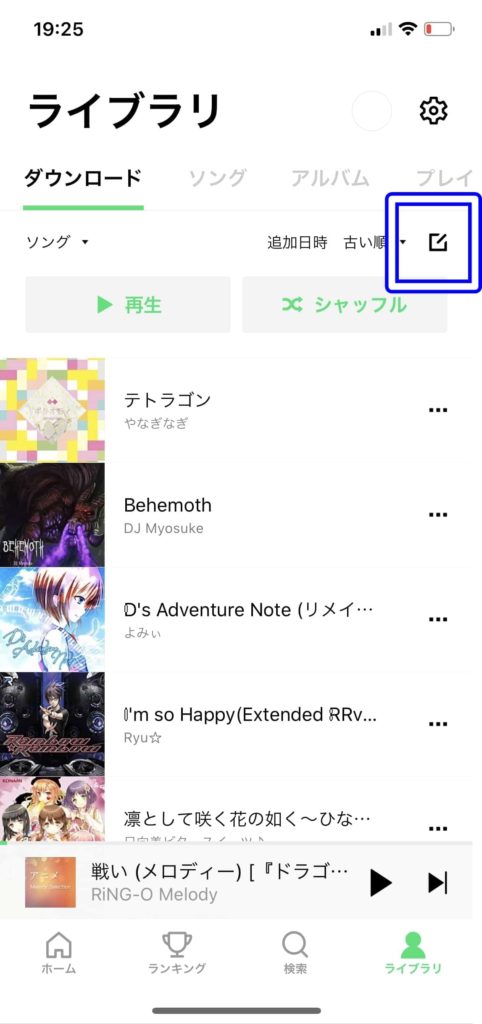
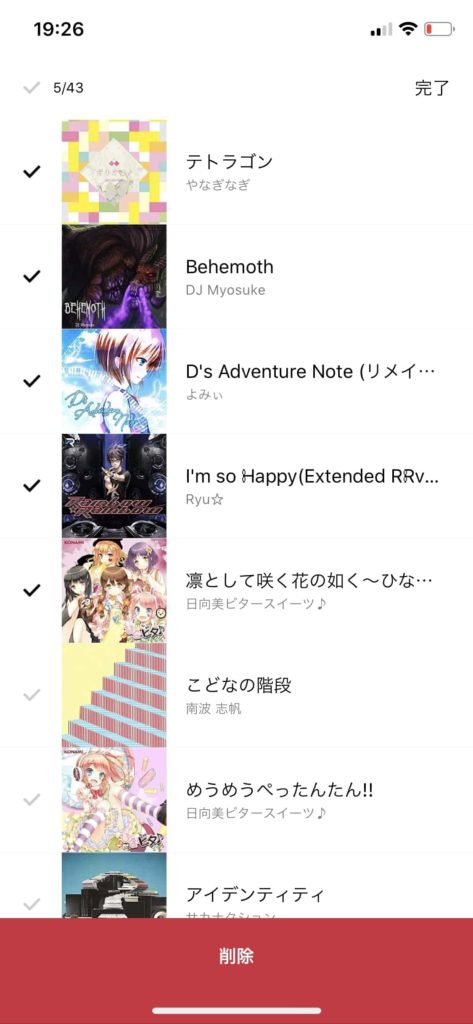
すると複数の楽曲が選択できるようになります。
そこで、自分の削除したい楽曲を選択することで一括して楽曲を削除することができます。